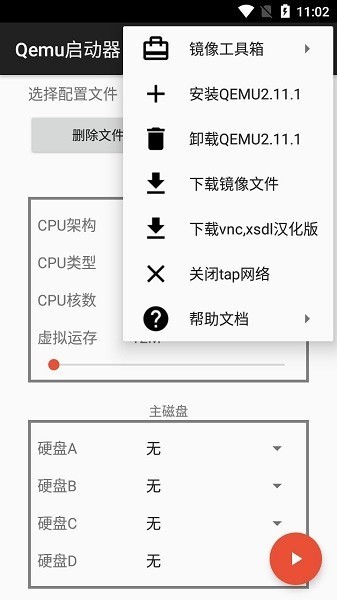

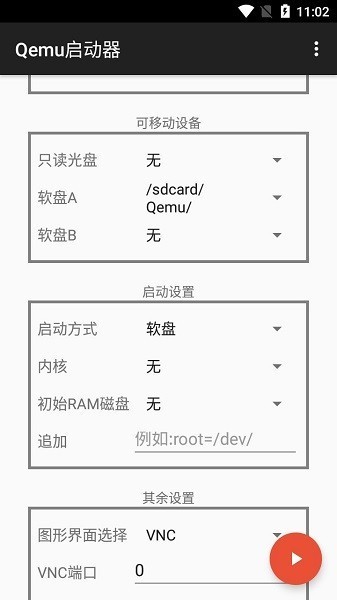
这篇文章主要介绍了QEMU安卓版虚拟模拟器的功能和特点。它体积小巧,操作简单,可以将手机变成电脑环境,提供真实的模拟体验。文章详细说明了QEMU的启动测试功能、可扩展性、网络支持以及开源特性,并提到了一些实际应用中的建议配置,比如选择合适的CPU核数和内存大小。虽然看起来功能强大,但初次使用可能需要一定的学习成本,尤其是对硬件虚拟化的设置要求较高。个人觉得这个工具对于喜欢折腾技术的人来说是个不错的选择,不过配置过程确实有点复杂,最好按照教程一步步来操作,避免浪费时间。
qemu安卓版是虚拟模拟器的应用工具,功能比较强大,体积轻便小巧,可以在线查看了解设备信息,轻松设置参数、操作指令,将手机秒变电脑,模拟电脑运行环境,让你在手机上体验电脑操作手感!运行状态一手掌握,使用方便又简单!
这是一种专门用来测试启动是否正常和成功的工具。它可以测试磁盘、光驱、pxe、软件映像和其他载体的启动。还可以测试简单的系统功能。性能无法与VM、Vbox和其他虚拟机相比。如果想快速进入桌面或执行其他测试,请使用虚拟机或真实机器。支持模拟传统BIOS、UEFI环境、32/64位引导环境和VGA图形卡。
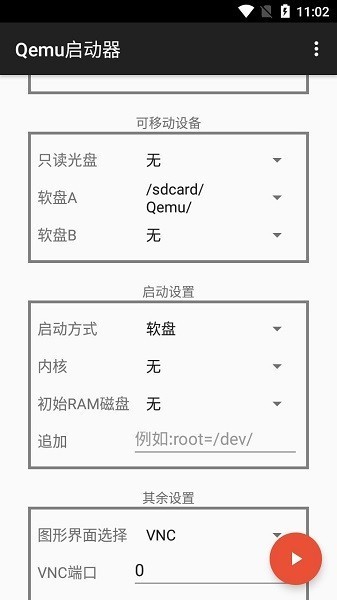
1、可拓展,可自定新的指令系统
2、可以互联网络卡
3、可以存储及复原运行情况(如运行中的程序流程)
4、在适用硬件虚拟化技术的x86架构上可以应用KVM加快相互配合核心ksm大网页页面备份数据运行内存,速率平稳远远超过vmware ESX
5、开源系统,生命期,模拟仿真速度更快
6、可以在别的服务平台上运行Linux的程序流程
7、提升了模拟速率,一些程序流程乃至可以即时运行
1、具有非常真实的模拟用途,并支持现有的环境模拟
2、可以设置各种简单的指令,运行速度特别稳定
3、提供了大量参数作为参考,可以随时下载更多图像文件
4、可以在这个平台上轻松体验游戏,永远不会出现任何“卡住”现象
第一步:打开qemu启动器
第二步:创建一个虚拟机,名字随意
第三步:选择刚刚创建的虚拟机
第四步:调节cpu等
建议配置
cpu:qemu64(因为是官方的)
核数:10核(经测试,只能开2核,但偏偏有人能开4核)
内存:1024mb=1gb(我作死开那么高)
架构:x86_64(其他用不了)
第五步:选镜像
第六步:选其他配件
网:userrtl8139
声:es1370
显:vmware
第七步:去掉软盘
第八步:启动方式选硬盘
第九步:图形界面选vnc,端口随便一个数,但一定要记住,后面有用
第十步:一定要保存,不然看了半天教程,配置丢掉了??
第十一步:奇迹发生了,按下黄色按钮,虚拟机启动
第十二步:打开vnc,点加号
应用信息
热门推荐
相关应用
实时热词
评分及评论
点击星星用来评分